iOSにはボイスメモアプリがあります。おそらく名前で推測し、音声メモを作成できます。このアプリはシンプルで、ほとんどの場合そうです。基本的な編集機能がいくつかあり、アプリはロスレス形式で保存できます。デフォルトでは、記録を番号付きの名前、つまり、記録1、記録2、記録3などで保存します。これにより、どの記録がどの記録であるかがわかりにくくなる場合があります。職場、自宅、公園など、さまざまな場所でメモを録音する場合、場所ごとにボイスメモに名前を付けることができます。
場所別に音声メモに名前を付ける
設定アプリを開き、ボイスメモアプリをタップします。 場所によってボイスメモに名前を付けるには、アプリがあなたの場所にアクセスできる必要があります。上部の[場所]オプションをタップし、アプリの使用中にアプリが現在地を使用できるようにします。
それが完了したら、さらに下にスクロールして[デフォルト名]をタップします。 「記録番号」から「現在地」に変更します。

録音する次のボイスメモには名前が付けられますあなたの現在の場所の後。同じ場所に複数の音声メモを録音する場合、ファイルには場所の後に番号が付けられます。ファイルには、Location、Location 2、Location 3などの名前が付けられます。
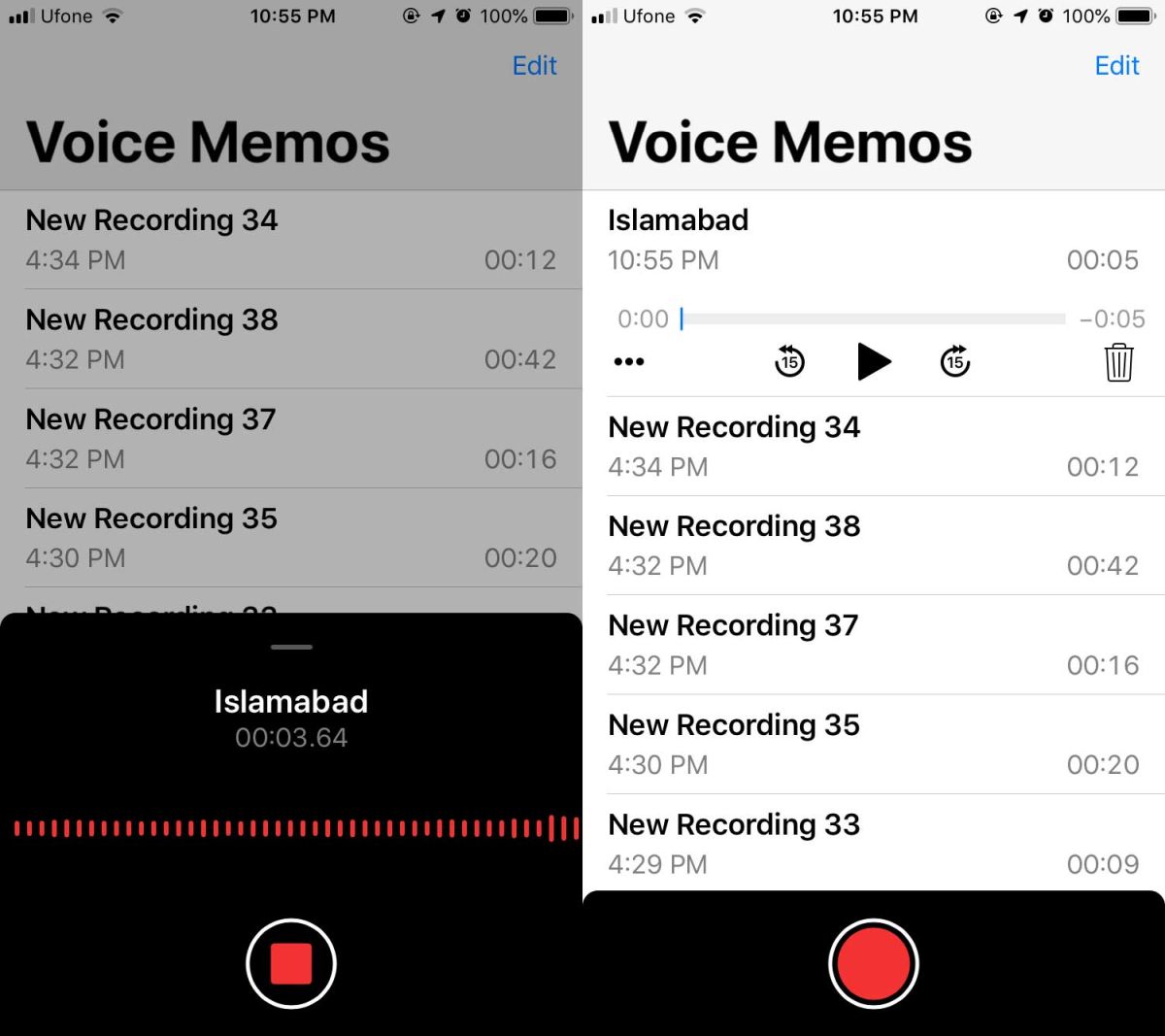
ボイスメモに正確な名前を付けるため場所、Apple Mapsはあなたのエリアを合理的にうまくマップしなければなりません。そうでない場合、音声メモは通常あなたの都市にちなんだ名前が付けられ、実際の場所や近くのランドマークがある場合よりもはるかに有用性が低くなります。
ボイスメモの名前を変更
必要に応じて、後でいつでも名前を変更できます。 ボイスメモの名前を編集する方法を知りたい場合は、非常に簡単です。ボイスメモの名前を編集するには、名前を選択して3つのドットボタンをタップします。開いたメニューで、編集をタップします。これにより、とりわけ複雑な見た目のパネルが開き、ファイルを切り取ることができます。音声メモの名前をタップすると、編集できるようになります。
音声メモの名前は、番号または場所で名前が付けられている場合。両方の命名スキームで記録を追跡するのに問題がある場合は、作成した秒の名前を変更する習慣をつける必要があります。常に便利とは限りませんが、音声メモを追跡する価値はあります。













コメント